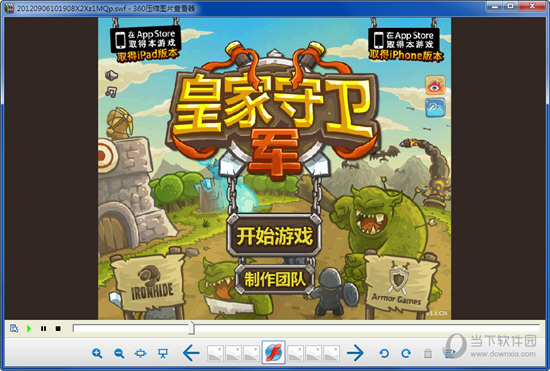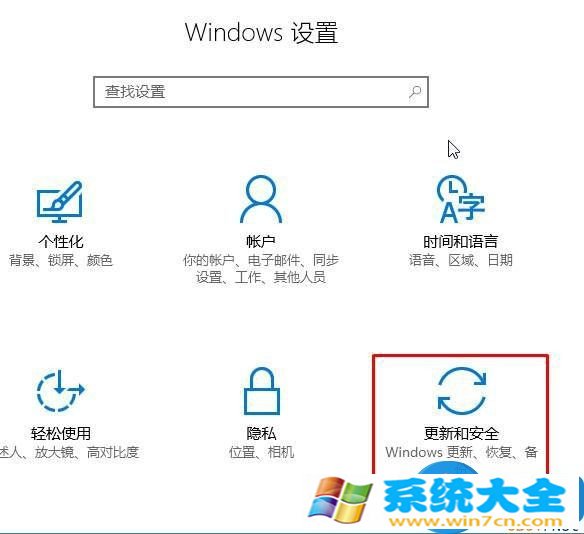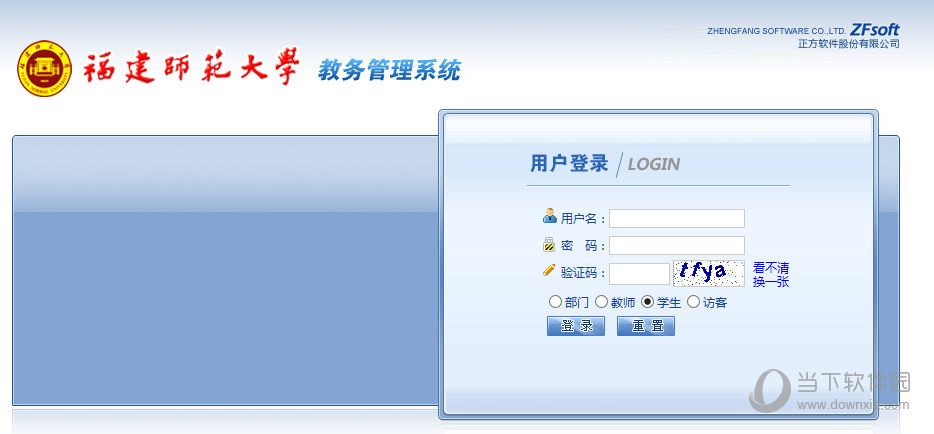TranslucentTB绿色汉化版|TranslucentTB绿色版 V2021.3 免费版下载
TranslucentTB绿色汉化版是一款方便易用的WIN10任务栏透明工具。该软件操作简单,知识兔支持在不同的效果之间进行切换,用户还可以直接将任务栏设置为透明样式,不会影响任务栏的人物窗口图标的清晰度。
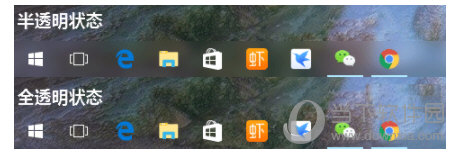
【功能特点】
支持alpha和实时预览的高级颜色选择器可更改任务栏的颜色
任务栏状态(选择一种 – 可以在除正常之外的每个状态上自定义)
模糊:会使任务栏略显模糊
清除:透明任务栏
正常:常规Windows样式。(好像TranslucentTB没有运行)
不透明:没有透明度
流利:Windows 2010年4月10日仅更新和更新。将为任务栏分享类似于Microsoft的Fluent Design指南的外观
动态模式(这些模式可以一起使用,每个模式都分享您可以自定义的任务栏状态和颜色)
动态Windows:如果知识兔窗口当前最大化,则会将任务栏更改为其他外观
动态开始菜单:打开开始菜单时将更改任务栏外观
Dynamic Cortana:当Cortana(或禁用Cortana的搜索菜单)打开时,将更改任务栏外观
动态时间轴/任务视图:当时间轴(或旧版本上的任务视图)打开时,将更改任务栏外观
能够显示或隐藏Aero Peek按钮。可随意定制或动态定制
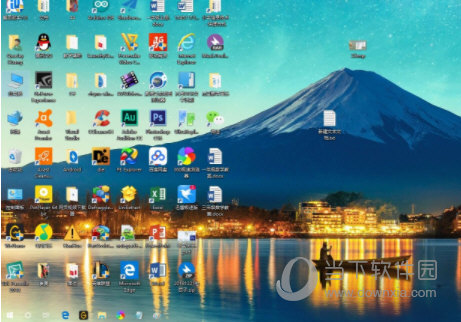
【软件亮点】
支持简单的设置功能,不可以调整数值
一键设置透明,将底部的任务全部设置透明
目前win10的界面设置已经不能调整透明度
所以使用其他小软件调整一下也是不错的
支持快速设置,知识兔选择blur就可以转换半透明了
分享最实用的透明设置,知识兔点击clear就能选择全透明
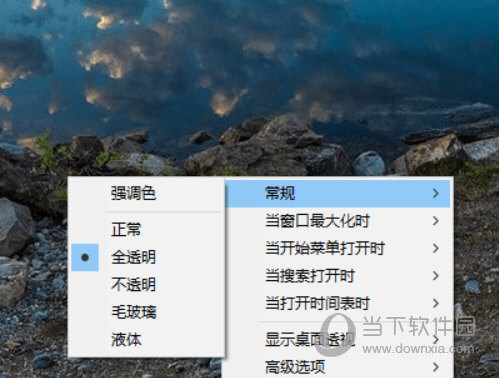
【使用说明】
自启动方法:
1、按住 win+R 打开“运行”对话框,知识兔输入 shell:startup ,回车或知识兔点击“确定”即可打开“用户启动文件夹”
2、右击“TranslucentTB、exe”,知识兔选择“创建快捷方式”
3、知识兔将快捷方式移入第一步打开的文件夹即可实现自启动
怎么设置开机全透明:
1、 在上述开机自启文件夹里找到快捷方式,右击选择“属性”进入。
2、 找到“目标”,在最后面先加一个空格,然后知识兔输入“–transparent”。
3、 知识兔点击“确认”关闭窗口即可
下载仅供下载体验和测试学习,不得商用和正当使用。

![PICS3D 2020破解版[免加密]_Crosslight PICS3D 2020(含破解补丁)](/d/p156/2-220420222641552.jpg)